Это цитата сообщения Cindara Оригинальное сообщение
Как вставить картинку (анимацию) в сообщение и комментарии?
По просьбе моих уважаемых друзей и читателей небольшой мастер-класс в картинках. Как вставить анимацию или картинку в сообщение ЛИЧНОЙ ПЕРЕПИСКИ и комментарии.
Итак:
1. В посковик вбиваем запрос: "Анимация с кодами". Я навскидку взяла этот: http://mirgif.com/cvety.htm
2. Открываем личную переписку - Новое сообщение. В поле сообщение пишем,что нам нужно,если нужно, или вставляем картинку.
Для этого переходим на сайт, внизу понравившейся анимашки увидим такое:
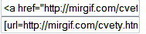 [189x]
[189x]
Кликаем по верхней строчке ЛКМ (левой кнопой мыши), она выделится синим цветом, потом по выделенной строчке ПКМ (правой кнопкой мыши), в появывшейся вкладке - КОПИРОВАТЬ, или на клавиатуре CTRL+C.
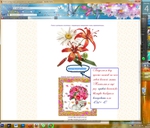 [700x600]
[700x600]3. Переходим к личной переписке или комменту: В точке, куда вставляем анимашку, ПКМ, во вкладке выбираем - Вставить, или CTRL+V. Отправить.
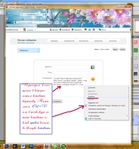 [651x700]
[651x700]4. В личную переписку и комменты мы можем вставить не только анимацию с известными кодами, но и картинки с сайтов, правда это немножечко сложнее и не все сайты подходят, но всё же, может кому-то пригодится... Этот сайт подходит http://oboi.kards.qip.ru/list/view/1322/9/9/tsvety.htm
Итак, для браузера МАЗИЛА И ИЕ:
Идём на сайт, выбираем понравившуюся картинку ЛКМ. Потом опять уже правой кнопой мыши - во вкладке - ИССЛЕДОВАТЬ ЭЛЕМЕНТ, нажимаем на него.
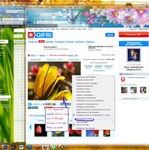 [696x700]
[696x700]5. Нам откроется окошечко - нажимаем КОПИРОВАТЬ ВНЕШНИЙ HTML.
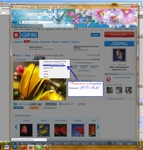 [668x700]
[668x700]6. Переходим в сообщение. В точку - ПКМ- во вкладке - ВСТАВИТЬ,или CTRL+V. Отправить.
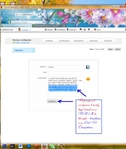 [589x700]
[589x700]7. ДЛЯ браузера ОПЕРА.
На сайте выбираем картинку. По ней - ПКМ (правой кнопой мыши), во - во вкладке - ПРОИНСПЕКТИРОВАТЬ ЭЛЕМЕНТ.
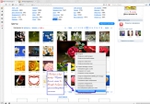 [700x485]
[700x485]Можно открыть картинку в размере побольше, выбрав её сначала ЛКМ.
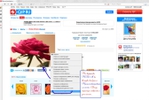 [700x470]
[700x470]8. После нажатия откроется дополнительная вкладочка этой странички внизу, (это теги, в таком виде с ней работает компьютер), с подсвеченой строчкой. Выделяем её ЛЕВОЙ КНОПОЙ МЫШИ, она страновится СИНЕГО цвета, копируем в помощью клавиатуры CTRL+C.
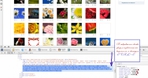 [700x368]
[700x368]9. опять -же, переходим в сообщение, в точку - ПКМ - Во вкладке - ВСТАВИТЬ, или CTRL+V. Отправить.
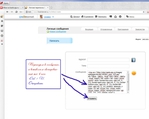 [700x559]
[700x559]Вот и всё.
Что там и как делается в других браузерах - не знаю, их у меня нет на компе, поэтому если что, извините. Ну уж если очень нужна будет помощь по другим браузерам, пишите, постараюсь помочь. Да и вообще пишите свои отзывы и комментарии - буду очень рада. Надеюсь урок понятен и Вам пригодится. Спасибо за внимание.
P.S . ЕСЛИ НЕ УВЕРЕНЫ,ВСЁ - ЛИ ПОЛУЧИЛОСЬ, И ХОТИТЕ ПОТРЕНИРОВАТЬСЯ, СООБЩЕНИЕ МОЖЕТЕ ОТПРАВИТЬ САМИ СЕБЕ - В СТРОКЕ " АДРЕСАТ" ВВЕДИТЕ СВОЕ ИМЯ и САМИ-ЖЕ ПОЛУЧИТЕ СВОЁ СООБЩЕНИЕ,КОТОРОЕ СМОЖЕТЕ УДАЛИТЬ, или пишите мне - буду рада...
 [250x]
[250x]